
NVIDIA GameStream tecnologia consente di effettuare lo streaming dei giochi da una GeForce alimentato da un PC Windows a un altro dispositivo. Esso supporta ufficialmente solo NVIDIA proprio Android-based SCUDO dispositivi, ma con un terzo open-source GameStream cliente conosciuto come chiaro di Luna, è possibile riprodurre in streaming i giochi per Pc Windows, Mac, Linux, Pc, iphone, ipad, e non SCUDO dispositivi Android.
NVIDIA GameStream vs Steam In-Home Streaming
L’ARTICOLO Come Usare Steam In-Home Streaming
Come Usare Steam In-Home Streaming
Steam In-Home Streaming è ora disponibile per tutti, permettendo lo streaming di giochi per PC da un PC ad un altro PC… [Leggi Articolo]
Prima di noi, per mostrare come funziona, vale la pena notare che Steam In-Home Streaming potrebbe essere una soluzione migliore per alcuni. Il vapore consente di effettuare lo streaming da un PC Windows a un altro PC Windows, Mac, una Macchina a Vapore, un bagno di Collegamento di un dispositivo o di un PC con Linux. Quindi, se si utilizza una di quelle piattaforme, è una buona opzione.
Tuttavia, non c’è modo di flusso di Vapore di un dispositivo iOS o Android-based dispositivo, che Moonlight/GameStream può fare. È anche possibile che GameStream potrebbe eseguire meglio di Steam In-Home Streaming su alcuni sistemi. È NVIDIA GameStream propria soluzione ottimizzata, ed è integrato direttamente nella GeForce Experience applicazione che viene fornito con NVIDIA graphics driver. Potrebbe essere la pena di provare entrambi per vedere quale ottiene le migliori prestazioni.
Infine, GameStream anche lo Streaming in Remoto,” ufficialmente permettendo lo streaming di giochi dal tuo PC di casa tramite Internet se si dispone di un abbastanza veloce connessione a Internet. Steam In-Home Streaming non permettere che questo è solo in casa sulla vostra rete locale, come il nome implica.
Fase Uno: Set di NVIDIA GameStream sul Tuo PC
In primo luogo, avrete bisogno di impostare NVIDIA GameStream sul tuo PC Windows. Ricordate, è necessario utilizzare una scheda video NVIDIA per questo lavoro.
Se non hai la GeForce Esperienza installato il software, devi scaricare da NVIDIA e installare. Quindi, avviare la “GeForce Experience” app dal menu Start.
Fare clic su “Preferenze” nella parte superiore della GeForce Esperienza della finestra e selezionare “SCUDO” di categoria. Accertarsi che l’opzione “Consenti a questo PC per lo streaming di giochi per proteggere i dispositivi” casella è selezionata.
Se la vostra grafica hardware è troppo vecchio o non è abbastanza potente per questo, non sarà in grado di attivare questa opzione.
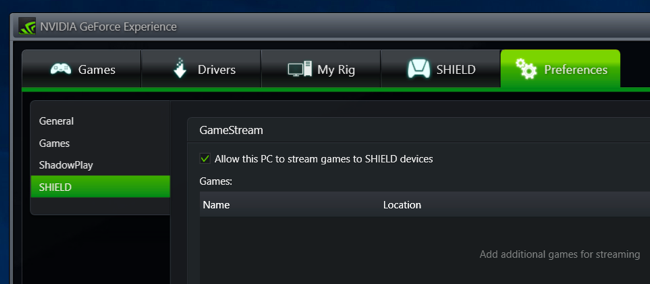
Dopo la connessione via chiaro di Luna, sarete in grado di avviare i giochi da una lista. Giochi GeForce Experience rileva automaticamente sul vostro PC sono indicati nel “Giochi” scheda GeForce Experience, e sarà a disposizione per giocare. Se si desidera aggiungere personalizzati giochi di GeForce Experience non trovare automaticamente, puoi aggiungerli alla lista dei Giochi in Preferenze > Scudo. È possibile aggiungere qualsiasi programma qui–anche programmi per il desktop.
Se desideri streaming l’intero desktop, fare clic con il tasto + alla destra della lista e aggiungere il seguente programma:
C:windowssystem32mstsc.exe
È possibile fare clic sul pulsante “Modifica” e rinominare la voce “Windows Desktop” in seguito.
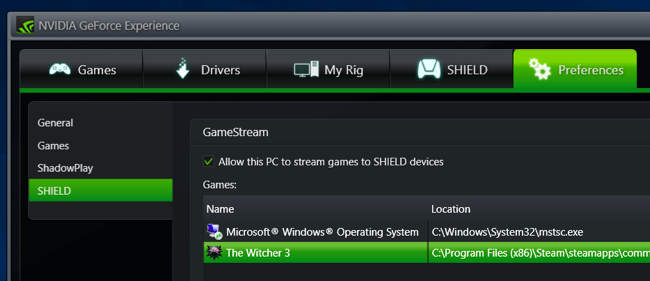
Fase Due: Installare Moonlight e Avviare lo Streaming
ARTICOLO CORRELATO Girare un Raspberry Pi in una Macchina a Vapore con chiaro di Luna
Girare un Raspberry Pi in una Macchina a Vapore con chiaro di Luna
Valve Steam Machines obiettivo di portare i vostri giochi su Steam a destra nel vostro salotto, ma piuttosto ripida… [Leggi Articolo]
Ora, visitare il chiaro di Luna di Gioco in Streaming dal web e scaricare il client per il dispositivo di scelta. Troverai i client per Windows, Mac OS X, Linux, Android, Amazon Fire, iPhone, iPad, Raspberry Pi, e Samsung VR dispositivi. Abbiamo precedentemente dimostrato come utilizzare chiaro di Luna lungo con un Raspberry Pi per rendere la vostra propria Macchina a Vapore.
Dopo l’installazione di chiaro di Luna, aprire l’app e che dovrebbe rilevare automaticamente il GameStream PC abilitato se sia il dispositivo e il PC sono sulla stessa rete locale. Nel chiaro di Luna, selezionare il PC nell’elenco e fare clic su o toccare “Coppia” di coppia di chiaro di Luna con il tuo PC gaming.
Se il PC chiaro di Luna non viene visualizzato automaticamente, è necessario aggiungere manualmente l’indirizzo IP locale. Trovare l’indirizzo IP del PC Windows e inseriscilo nel tuo chiaro di Luna applicazione client.
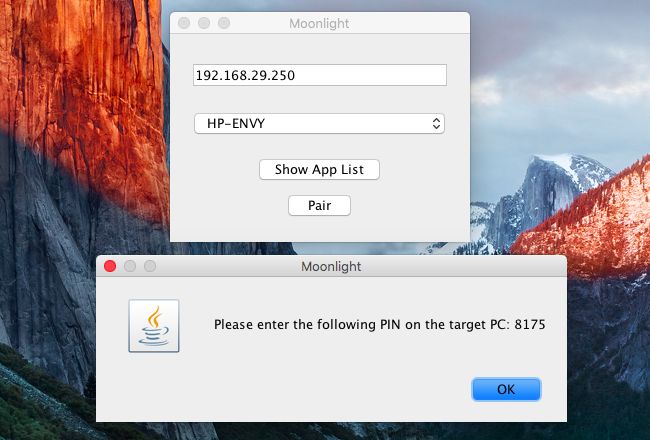
Il chiaro di Luna applicazione vi darà un codice PIN. Entrare nel “SCUDO è richiesta per la connessione” pop-up che appare sul tuo PC e i tuoi dispositivi saranno abbinati.

Non vedi la richiesta del PIN finestra di dialogo? Abbiamo avuto quel problema, troppo. Per risolvere questo problema, aprire il Pannello di Controllo NVIDIA applicazione sul PC Windows, fare clic su “Desktop” dal menu e selezionare “Mostra Icona nella barra di Notifica.” La prossima volta che si tenta di associare i dispositivi, il PIN pop-up apparirà.
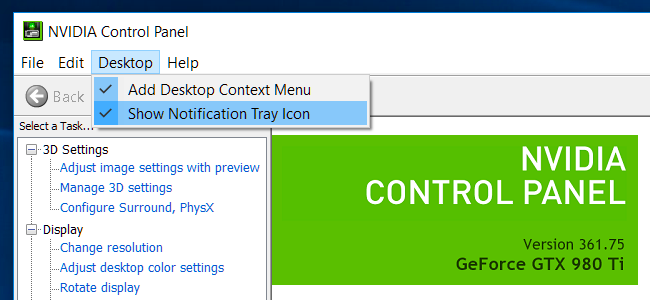
Per qualsiasi motivo, il PIN pop-up è legato a questa icona del vassoio di sistema, e non appaiono se non hai attivato.
È ora possibile giocare con qualsiasi metodo di controllo si hanno a portata di mano. Più controller di gioco–Xbox controller per PlayStation controller e anche meno comuni–dovrebbe funzionare. Su un computer, un mouse e una tastiera. Tuttavia, utilizzando un mouse correttamente con il chiaro di Luna su Android richiede un dispositivo radicata.
Su un dispositivo Android o iOS, è possibile utilizzare i comandi touch screen con una tastiera su schermo.
Controllo ufficiale Moonlight guida di installazione per ulteriori informazioni sui controlli touch, streaming di giochi su Internet, e in generale di risoluzione dei problemi suggerimenti.

Se le prestazioni non sono un gran che, un sacco di cose che potrebbero essere coinvolti. La velocità del vostro router wireless e di rete in questione, così come le specifiche di sistema del PC, in streaming il gioco. Anche il dispositivo che riceve il gioco può essere necessario ragionevolmente alte specifiche, come chiaro di Luna non ha necessariamente il più ottimizzato di decodifica. Provare su un paio di dispositivi per vedere che cosa funziona, e se si sta utilizzando un computer, assicurarsi di tentare di Steam in-home streaming.
Immagine di Credito: Maurizio Pesce su Flickr


